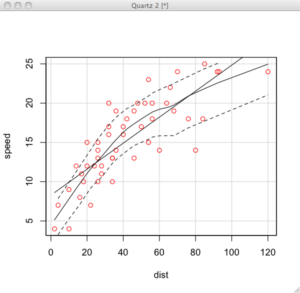R을 써본 사람은 아시겠지만 R은 거의 shell환경에서 커멘드라인을 통해 작업을 할 수 밖에 없는 기본 환경을 제공하는데 그런 사용상 사용자에 친숙하지 않은 환경을 보완하기 위해 R commander가 나오게 되었다.
물론 R commander 역시 R을 처음 접할때부터 사용하면 이 역시 만족할만한 환경이 아님을 알 수 있으나, 처음부터 R 커멘드라인을 사용해온 사람이라면 이정도의 환경이라도 얼마나 편한지 잘 알 수 있을 것이다.
그럼 Mac용 R commander 설치를 진행해보자. (윈도용은 더 간단하다.)
1. 일단 적당한 R버전을 선택해 다운 받는다. 한국은 이곳에서 받으면 된다.
2. 이곳에서 TclTk를 받아 설치한다.
3. 일단 R.app을 실행해 R 콘솔을 띄우고 “install.packages(“Rcmdr”, dependencies=TRUE)” 명령을 실행한다. 물론 Packages & Data의 Package Installer를 사용해 “Rcmdr”을 검색해 설치해도 된다.
4. 일단 Rcmdr라이브러리 로딩을 하기 전에 X11 윈도우 서버를 구동시켜야 한다. 별도의 명령어보다 R 콘솔 상당 메뉴에 있는 메뉴 버튼중 “X” 라는 버튼을 클릭하면 된다. 그렇게 하면 쉘이 하나 뜨는데. 그 화면이 보인다면 성공적으로 구동이 된 것이다.
5. 이제 “library(Rcmdr)”을 실행해 보자.
그럼 아래와 같은 화면을 보여줄 것이고 필요한 라이브러리를 다운받을 것이냐 하는 팝업 윈도우가 하나 뜨는데 받아서 설치한다고 응답하면 된다.
> library(Rcmdr)
Loading required package: car
Loading required package: MASS
Loading required package: nnet
Loading required package: survival
Loading required package: splines………….
로딩 중에 경우에는 car패키지가 없다고 해서 car패키지를 직접 설치해주고 진행했다. 물론 다른 패키지도 없으면 직접 설치해 주면 된다.
이 밖에 다른 필요 모듈들은 자동으로 다운받아 설치가 된다.
이렇게 해서 올라온 화면은 아래와 같다.
R commander의 최대 장점은 R에 어떤 통계 분석 기능이 있는지 한눈에 메뉴를 보고 확인이 가능하다는 것이다.
메뉴 트리는 이곳에서 볼 수 있다.
데이터를 불러오는 메뉴 통계량을 구하는 메뉴와 모델 분석을 할 수 있는 메뉴, 그리고 정규분포 t-분포를 이용한 데이터 분석 메뉴와 같은 것이 있다. 각기 서브 메뉴들이 있으니 확인해 보면 될듯 하다.
일단 Data메뉴에서 Data in packages -> Read data set from an attached package..를 선택하고 뜨는 팝업창에서 datasets의 cars를 선택한다. 이 데이터는 주행 속도와 제동거리 이 두가지 컬럼을 가진 데이터셋이다.
뭐 뜬금없지만 예전에 데이터의 정규성을 측정하는 방법을 알려 달라는 질문이 있었던 관계로 shapiro테스트를 해보도록 하겠다.
일단 cars 데이터가 로딩되었다고 하고..
Statistics -> Summaries -> Shapiro-Wilk test of normality를 선택하고 검정하고자 하는 컬럼을 지정해준다. 일단 속도로 지정을 하면 아래와 같은 결과가 Output Window에 나타나는걸 볼 수 있다(정규성 검정을 하기 데이터가 적합하지 않지만 일단 예제를 보여주기 위한 목적이니..).
아래 결과를 보면 p-value가 나오는데 이것을 기반으로 귀무가설을 검정할 수 있다. 대부분의 경우에 p-value가 0.05보다 크면 귀무가설을 지지하게 되니 아래 테스트는 정규성을 보여주는 데이터라 할 수 있을것이다.
> data(cars, package=”datasets”)
> shapiro.test(cars$speed)
Shapiro-Wilk normality test
data: cars$speed
W = 0.9776, p-value = 0.4576
자동차 속도와 제동거리는 양의 상관관계가 있을 거라는 예상을 할 수 있는데, 이를 위해 Statistics -> Summaries -> Correlation matrix를 선택해 확인해 보고자 하는 두 컬럼을 지정해주고 Pearson product-moment를 선택해 준다. 그럼 아래와 같은 결과를 볼 수 있다.
> cor(cars[,c(“dist”,”speed”)], use=”complete.obs”)
dist speed
dist 1.0000000 0.8068949
speed 0.8068949 1.0000000
예상했다시피.. 역시 속도와 제동거리는 0.8 정도의 강한 상관관계를 보여주고 있다.
마지막으로 scatter plot를 그려보도록 하자.
역시 이것도 메뉴에서 Graphs->Scatterplot를 선택하고 x,y출 선택을 해주면 된다. 자세한 옵션이 궁금하면 팝업 설정창의 Help버튼을 눌러서 매뉴얼 페이지를 확인하도록 한다.
사용해보면 알겠지만 R commander는 단순히 명령 메뉴와 GUI를 연결해준 역할만을 하고 있는 환경이다. 하지만 일일이 명령어를 외우지 않아도 되는게 이 GUI 환경의 가장 큰 장점이라고 할 수 있겠다. 게다가 트리 구조의 메뉴 목록은 개개 명령어를 같은 성격의 것들과 함께 기억하기 편한 구조라서 실제 명령어를 메뉴 구조를 통해서 학습해보는 것도 괜찮은 접근방법이라 생각한다. `
R commander는 R을 이용해 통계학 공부를 시작하는 학생들에게 상당히 유용한 R GUI환경이라고 생각한다. R을 실행하면 덩그러니 커멘드 프롬프트가 뜨는 걸로 끝나는 작업 환경은 개발자가 아닌 일반학생들이나 일반 유저들에게는 큰 장벽이 될 수 있기 때문이다.